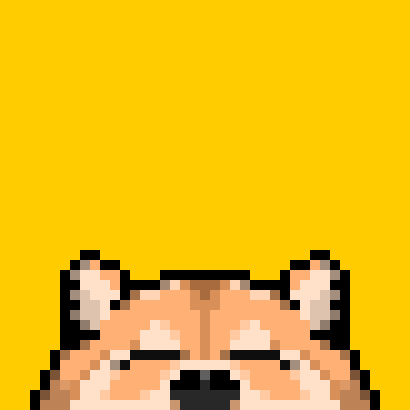
どうも、たっつんです。
ゲーム配信は、自分のプレイスキルやコメント力を発揮できる楽しい趣味ですが、同時に様々なトラブルに巻き込まれるリスクもあります。例えば、画面が映らない、音が出ない、カクカクする、荒らしやストーカーに狙われるなど、配信者の悩みは尽きません。
そこで、この記事では、ゲーム配信で起こりがちなトラブルとその対処法を解説します。
あなたは大丈夫?ゲーム配信で起こりがちなトラブルと対処法をチェックしてみましょう!
この記事はこんな方におすすめ!
・ゲーム配信でトラブルが起こることを想定して対処しておきたい方
・ゲーム配信をこれから始めようと思っているが不安を感じている方
ゲーム配信で起こりがちなトラブルと対処法
画面が映らない、真っ暗、真っ黒
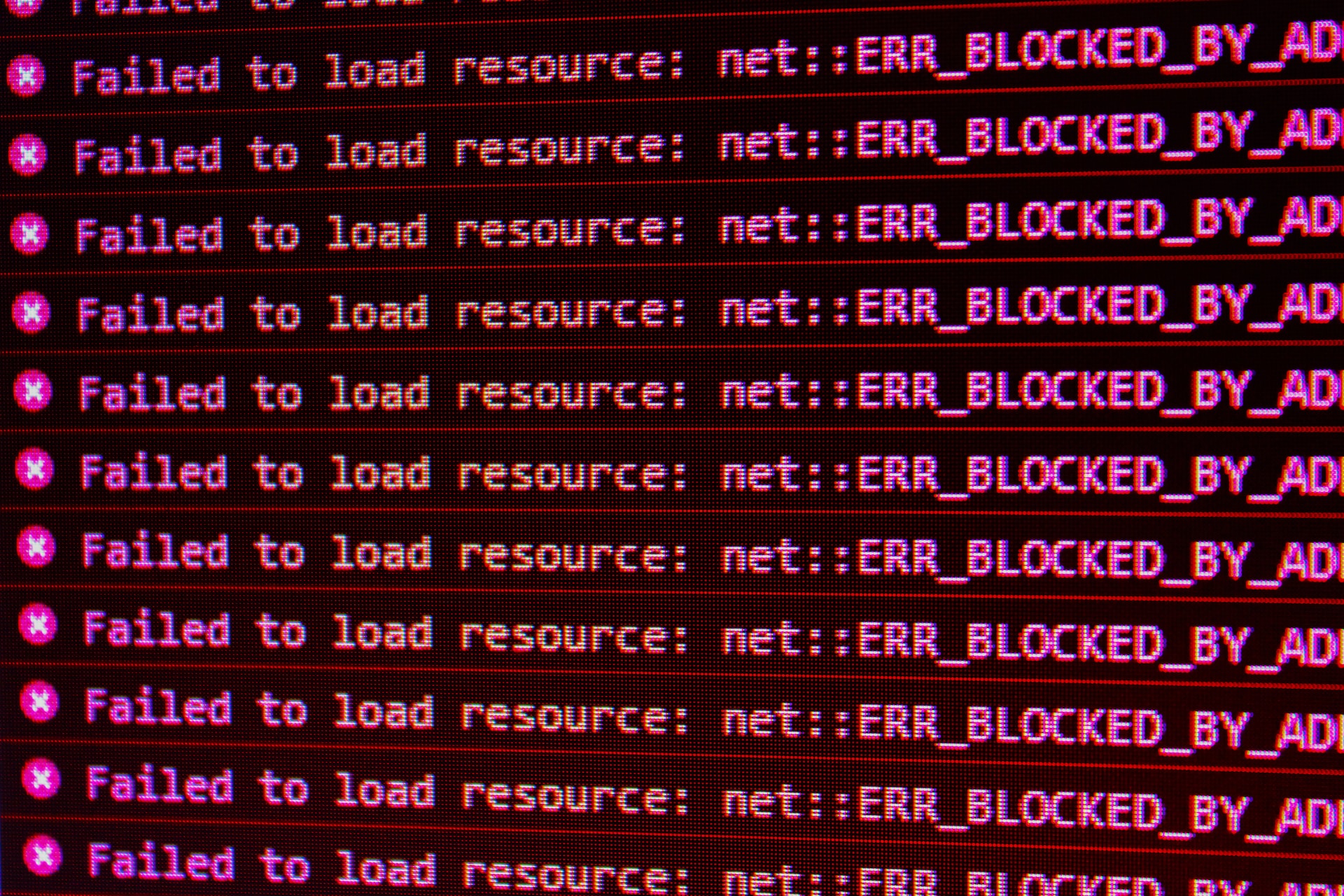
配信を始めたら画面が映らない、真っ暗、真っ黒になってしまうというトラブルは、配信ソフトの設定やキャプチャーボードの接続に問題がある可能性が高いです。まずは以下の点を確認してみてください。
これらのトラブルを解決するためには、以下の点を確認してみてください。
配信ソフト(OBSなど)でソースを追加しているか確認しましょう。
ソースは配信画面の左下にある「+」ボタンで追加できます。ソースの種類は、配信したい画面によって異なります。例えば、ゲーム機やキャプチャーボードから映像を取り込む場合は「映像キャプチャデバイス」、PCで起動しているゲームを配信する場合は「ゲームキャプチャ」、PCの特定のウィンドウを配信する場合は「ウィンドウキャプチャ」、PCの全画面を配信する場合は「画面キャプチャ」などを選びます。ソースを追加したら、右クリックして「プロパティ」を開き、デバイスやウィンドウなどの詳細設定を行います。
キャプチャーボードの接続やドライバーのインストールは正常に行われているか確認しましょう。
キャプチャーボードは、ゲーム機とPCとモニターとの間に接続します。接続方法はキャプチャーボードの種類やモデルによって異なりますが、基本的にはHDMIケーブルやUSBケーブルなどを使います。接続したら、PCでキャプチャーボードのドライバーをインストールします。ドライバーはキャプチャーボードのメーカーや公式サイトからダウンロードできます。インストールしたら、キャプチャーボードの設定画面を開き、音声出力やモードなどの設定を行います。
ゲーム機やPCの出力解像度やリフレッシュレートは配信ソフトやキャプチャーボードに対応しているか確認しましょう。
出力解像度やリフレッシュレートは、画面のサイズや滑らかさを表す数値です。例えば、1920×1080や60Hzなどです。これらの数値は、配信ソフトやキャプチャーボードが対応している範囲内である必要があります。対応していない場合は、画面が映らなかったりカクカクしたりすることがあります。出力解像度やリフレッシュレートは、ゲーム機やPCの設定画面で変更できます。配信ソフトやキャプチャーボードが対応している数値は、それぞれの公式サイトやマニュアルで確認できます。
HDCP(コピーガード)が有効になっていないか確認しましょう。
HDCPとは、著作権保護のために映像や音声を暗号化する技術です。一部のゲーム機や映像デバイスでは、HDCPが有効になっていると、キャプチャーボードで映像や音声を取り込めなくなります。HDCPが有効になっている場合は、画面が真っ暗や真っ黒になったり、音が出なかったりすることがあります。HDCPは、ゲーム機や映像デバイスの設定画面で無効にできます。ただし、HDCPを無効にすると、一部のゲームや映像コンテンツが再生できなくなる場合がありますので、注意してください。
配信ソフトの解像度やフレームレートは自分のPCスペックやネット回線に合っているか確認しましょう。
解像度やフレームレートは、配信画面の品質や滑らかさを表す数値です。例えば、1280×720や30fpsなどです。これらの数値は、自分のPCスペックやネット回線の速度に応じて調整する必要があります。高すぎると、PCが重くなったり、ネット回線が不安定になったりすることがあります。解像度やフレームレートは、配信ソフトの設定画面で変更できます。自分のPCスペックやネット回線の速度は、PCのシステム情報やネット速度測定サイト で確認できます。
音が出ない、小さい、二重になる

配信中に音が出ない、小さい、二重になるというトラブルもよくあります。これは主に以下の原因で起こります。
これらのトラブルを解決するためには、以下の点を確認してみてください。
配信ソフトで音声ソースを追加しましょう。
デスクトップオーディオでPCから出力される音(ゲーム音や通話音など)、マイクオーディオで自分の声を拾います。ミュートになっていないか、音量が適切かもチェックしましょう。
キャプチャーボードの音声出力設定を確認しましょう。
キャプチャーボードの設定画面で、音声出力を「デジタルオーディオインターフェイス」にすると、PCに音声が入力されます。また、モニター機能を使うと、自分のPCからキャプチャーボードの音声が聞こえますが、これは配信には影響しません。
マイクやヘッドセットの接続や設定を確認しましょう。
USBやBluetoothなどの接続方法によっては、ドライバーのインストールや設定が必要な場合があります。また、ノイズやロボ声が入る場合は、マイクの感度やフィルターなどを調整すると改善されることがあります。
ゲーム音やマイク音が二重に聞こえる場合は、PCのスピーカーやヘッドセットから流れている音がマイクに拾われている可能性があります。
これを防ぐためには、スピーカーやヘッドセットの音量を下げるか、ノイズキャンセリング機能のあるマイクやヘッドセットを使うと良いでしょう。
DiscordやSkypeなどの通話アプリを使っている場合は、通話相手の音声も配信に流れてしまうことがあります。
これを防ぐためには、配信ソフトでデスクトップオーディオをミュートするか、通話アプリの音声出力先を別のデバイスに変更すると良いでしょう。
荒らしやストーカーに狙われる

配信中に荒らしやストーカーに狙われるというトラブルは、精神的にも大きなダメージを受ける可能性があります。例えば、コメント欄で暴言や嫌がらせをされたり、個人情報や居場所を特定されたり、実際に付きまとわれたりすることがあります。これは主に以下の原因で起こります。
これらのトラブルを解決するためには、以下の点を確認してみてください。
配信中に顔出しや個人情報(名前や年齢など)を公開しないようにしましょう。
顔出しや個人情報を公開すると、荒らしやストーカーに目をつけられやすくなります。また、制服や部屋の様子なども特定の手がかりになり得るので注意しましょう。
配信中にSNSやブログなどで自分の行動や位置情報を公開しないようにしましょう。
SNSやブログなどで自分の行動や位置情報を公開すると、荒らしやストーカーに追跡されたり襲撃されたりする危険性があります。特に旅行中などは空き巣被害にも遭いやすくなります。
配信中に荒らしコメントや嫌がらせをされた場合は、無視するか、ブロックや通報などの対処をしましょう。
荒らしコメントや嫌がらせに反応すると、相手の思うつぼになります。無視するか、ブロックや通報などの対処をすることで、相手に飽きられるか、ペナルティを受けさせることができます。配信プラットフォームによっては、コメントのフィルターやモデレーターなどの機能もありますので、活用しましょう。
配信中にストーカーに付きまとわれたり襲撃されたりした場合は、すぐに警察や周囲の人に助けを求めましょう。
ストーカーに付きまとわれたり襲撃されたりするというのは、非常に危険な状況です。すぐに警察や周囲の人に助けを求めることで、自分の身を守ることができます。また、証拠として相手の顔や行動などを撮影したり記録したりしておくと良いでしょう。
まとめ
以上、ゲーム配信で起こりがちなトラブルとその対処法を解説しました。
ゲーム配信は楽しい趣味ですが、トラブルに巻き込まれないように注意してください。自分の安全やプライバシーを守るためにも、配信ソフトやキャプチャーボードの設定や接続、SNSやブログなどの情報公開などに気を付けてください。また、荒らしやストーカーに遭った場合は、無視するか対処するか助けを求めるかのいずれかの方法で対応してください。
ゲーム配信を楽しく安全に続けるためにも、これらのポイントを覚えておいてくださいね!
それでは~。
👇人気記事一覧(良ければご覧ください)
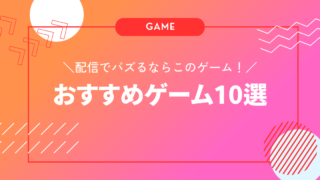









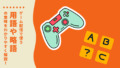
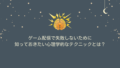
コメント